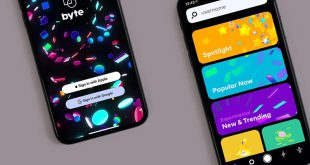SSL رایگان و طریقه دریافت آن، نصب و تست SSL از جمله مواردی هستند که در این مقاله به آن ها می پردازیم. اما شاید برای شما سوال پیش بیاید SSL چیست؟ اگر بخواهیم به طور ساده و خلاصه به سوال SSL چیست پاسخ دهیم، باید بگوییم که یک پروتکل رمزنگاری شده است. هنگامی که آدرس یک سایت دارای HTTPS است به این معنی است که آن سایت SSL دارد. به SSL گاهی اوقات TLS نیز می گویند. در واقع SSL داده هایی که از طریق اینترنت منتقل می شوند را رمزگذاری می کند و هر کسی که بخواهد به این داده دست پیدا کند، باید ابتدا بتواند رمزگشایی کند که تقریبا غیر ممکن است. قطعا SSL برای بعضی از سایت ها بسیار مهم است و گوگل نیز دوست دارد سایت های امن به کاربران پیشنهاد دهد! حال که سوال SSL چیست برایتان حل شد، به سراغ معرفی انواع SSL می رویم.
انواع SSL
SSL انواع مختلفی دارد که هرکدام ویژگی های خاص و منحصر به فرد خود را دارند. در ادامه به معرفی هر کدام از انواع SSL می پردازیم.
- (EV SSL (Extended Validation
- (OV SSL (Organization Validation
- (DV SSL (Domain Validation
EV SSL
این نوع بهترین و گران ترین گواهی SSL است. این نوع گواهی نام شرکت و کشور را در نوار آدرس نشان می دهد. البته با توجه به آپدیت های مرورگرها ممکن است این قابلیت در برخی نسخه ها و دستگاه ها وجود نداشته باشد. گرفتن این نوع گواهی نسبت به سایر گواهی های دیگر سخت تر است و نیاز به تایید و احراز اطلاعات دارد.
OV SSL
این نوع گواهی نیز شباهت زیادی به گواهی EV دارد. گران ترین SSL البته بعد از گواهی EV این نوع است. گواهی OV SSL نیز مانند EV نیاز به تایید اطلاعات سایت دارد و اطلاعات سایت را در نوار آدرس نشان می دهد.
DV SSL
برعکس دو نوع قبل که نیاز به تایید و احراز اطلاعات کامل سایت بود، این مورد فقط با تایید ایمیل و یا تلفن و یا هر چیز دیگری که اثبات کند مدیر سایت هستید قابل دریافت است. گواهی DV SSL رمزنگاری کمی دارد و معمولا وبلاگ ها و سایت هایی که اطلاعات مهمی ندارند، از این نوع استفاده می کنند.
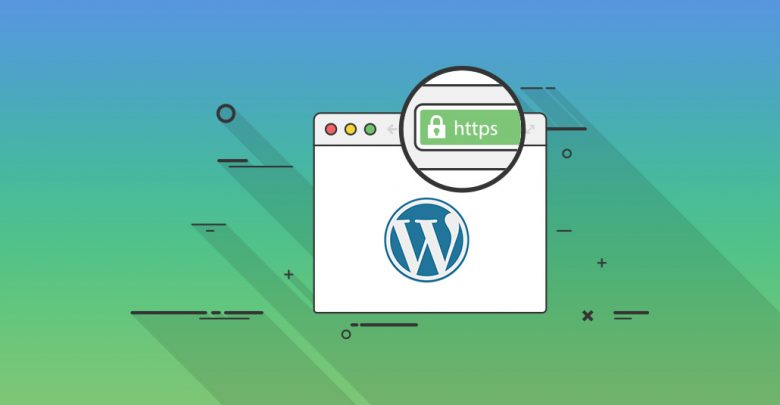
SSL رایگان
قطعا SSL رایگان و پولی تفاوت های زیادی دارند. این تفاوت ها از قدرت رمزنگاری شروع می شود تا بحث سئو. یکی از سوالات پرتکرار در کنار سوال SSL چیست، این است که آیا SSL پولی و رایگان برای گوگل اهمیت دارد و می تواند آن را تشخیص دهد؟ اگر آموزش سئو دیده باشید حتما این نکته را می دانید که گوگل مثل آب خوردن می تواند نوع SSL شما را تشخیص دهد؛ بنابراین این نکته را حتما مدنظر داشته باشید و فکر نکنید گوگل متوجه نمی شود. در ادامه این مقاله آموزش فعال سازی SSL به صورت کاملا رایگان را توضیح می دهیم؛ با ما همراه باشید.
مراحل آموزش دریافت SSL رایگان
۱ – ابتدا وارد وبسایت روبرو شوید : https://www.sslforfree.com
۲ – آدرس وبسایت خود را وارد نمایید و Create Free SSL Certificate را کلیک نمایید.
۳ – پس از لود شدن صفحه ، از سه طریق میتوانید وبسایت خود را تایید نمایید.گزینه دوم یعنی Manual Verification را انتخاب نمایید.
۴ – بر روی گزینه Manually Verify Domain کلیک نمایید.
۵ – دو فایل معرفی شده را دانلود نمایید و به گونه ای که توضیح داده شده در هاست خود قرار دهید ( داخل روت هاست [ یعنی public_html ] خود پوشه well-known. را بسازید و داخل آن پوشه ای دیگر به نام acme-challenge ساخته و دو فایل دانلود شده را در داخل این پوشه آپلود نمایید. ) پس از آپلود کردن فایل ها و اطمینان از آپلود صحیح آنها در داخل هاست خود ، روی گزینه Download SSL Certificate کلیک کنید.
توجه : اگر فایل well-known. را در سی پنل ایجاد کردید اما نمایش داده نشد، از منوی بالای سی پنل بر روی settings کلیک نمایید و سپس گزینه “(Show Hidden Files (dotfiles” را تیک بزنید و آن را save کنید.
۶ – اگر فایل ها را به درستی در هاست خود آپلود کرده باشید ، با صفحه زیر روبرو خواهید شد :
۷ – سه باکس نمایش داده خواهد شد ( Certificate ، Private Key ، CA Bundle ). حال میبایست این گواهینامه دریافت شده را بر روی هاست خود نصب نمایید.در اینجا نحوه نصب بر روی هاست های سی پنل (Cpanel) را توضیح می دهیم.
آموزش دریافت ssl رایگان نصب روی CPanel :
۸ – وارد پنل هاست خود شوید (برای وبسایت هایی که از سی پنل استفاده میکنند : Example.com:2082 )
۹ – در قسمت Security بر روی SSl/TLS کلیک نمایید.
۱۰ – در قسمت ( Install and Manage SSL for your site ( HTTPS بر روی Manage SSL sites کلیک نمایید.
۱۱ – در صفحه باز شده ، دامنه مدنظر خود را انتخاب نمایید و باکس های موجود را با اطلاعات دریافت شده در مرحله ۷ تکمیل نمایید.
۱۲ – بعد از وارد کردن اطلاعات ( Certificate ، Private Key ، CA Bundle ) بر روی Install Certificate کلیک نمایید.
SSL شما با موفقیت راه اندازی شد. حالا میتوانید با ابزارهای انلاین این موضوع چک کرد. (تو این مقاله قصد داریم با وب سایت sslshopper.com این کارو انجام بدیم )
امیدوارم که از این مطلب نهایت بهره را برده باشید؛ اگر مشکلی در زمینه فعالسازی ssl رایگان وب سایت خود داشتید، خوشحال می شویم که آن را با ما در میان بگذارید.